Kā pārstartēt klēpjdatoru
 Pirmais ieteikums, ko dzird ikviens lietotājs, sazinoties ar konkrēta uzņēmuma tehnisko atbalstu ar jautājumu par datora vai klēpjdatora nepareizu darbību (sasalšanu, aizkavēšanos), ir ieteikums pārstartēt ierīci. Turklāt, instalējot jaunus draiverus, ir nepieciešama standarta atsāknēšanas procedūra. Nepieredzējušus lietotājus dažreiz neizpratnē jautājums par to, kā restartēt klēpjdatoru, un šajā rakstā mēs apskatīsim vairākus vienkāršākos un efektīvākos veidus, kā veikt šo procedūru.
Pirmais ieteikums, ko dzird ikviens lietotājs, sazinoties ar konkrēta uzņēmuma tehnisko atbalstu ar jautājumu par datora vai klēpjdatora nepareizu darbību (sasalšanu, aizkavēšanos), ir ieteikums pārstartēt ierīci. Turklāt, instalējot jaunus draiverus, ir nepieciešama standarta atsāknēšanas procedūra. Nepieredzējušus lietotājus dažreiz neizpratnē jautājums par to, kā restartēt klēpjdatoru, un šajā rakstā mēs apskatīsim vairākus vienkāršākos un efektīvākos veidus, kā veikt šo procedūru.
Raksta saturs
Standarta klēpjdatora atsāknēšana
Ir tikai trīs galvenie klēpjdatora atsāknēšanas veidi:
- standarts;
- no tastatūras, izmantojot taustiņu kombināciju;
- ārkārtas.
Katrai Windows OS atsāknēšanas procedūra būs nedaudz atšķirīga. Piemēram, operētājsistēmā Windows 7 lietotājam būs jānospiež sākuma poga displeja apakšējā kreisajā stūrī un pēc tam opcija “Izslēgt”. Izvēloties to, lietotājs redzēs īpašu izvēlni, kurā varēsit atlasīt vienumu “Reboot”.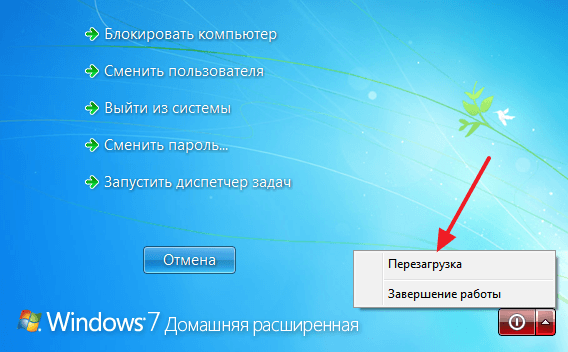
Operētājsistēmā Windows 8 jums būs jānoklikšķina uz ekrāna labās puses un pēc tam velciet kursoru no augšas uz leju. Atvērtajā logā jums būs jānoklikšķina uz zobrata ikonas un pēc tam uz "Izslēgšana". Izvēlnē, kas tiek atvērta, noklikšķinot, jums būs jāatlasa tas pats vienums kā “septiņiem”.
Kas attiecas uz Windows 10, ierīci var restartēt praktiski tāpat kā Windows 7.
Atsauce! Ja kāda iemesla dēļ šīs metodes nav iespējams ieviest (piemēram, lietotājam pilnekrāna režīmā atvērtas iesaldētas lietojumprogrammas dēļ nav piekļuves pogai Sākt), jums vajadzētu pāriet uz radikālākiem problēmu novēršanas pasākumiem.
Kā restartēt klēpjdatoru, izmantojot tastatūru
Lai veiktu "tastatūras" restartēšanu, jums jāzina atbilstošās taustiņu kombinācijas. Daudzi personālo datoru lietotāji ir pazīstami ar kombināciju Ctrl+Alt+Delete, kas darbojas arī lielākajā daļā klēpjdatoru. Atrast pareizos taustiņus nav grūti pat nepieredzējušam lietotājam, jo tie parasti ir marķēti uz tastatūras.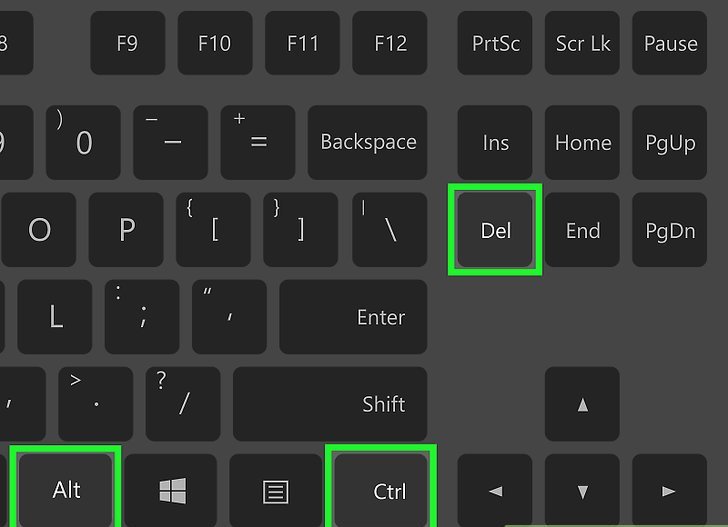
Atsauce! Taustiņi ir jānospiež vienlaicīgi, tas ir, katrs taustiņš tiek nospiests un turēts, līdz tiek nospiesta visa kombinācija.
Pēc taustiņu nospiešanas ierīces ekrānā jāparādās atbilstošajai izvēlnei. Tajā lietotājs var izmantot tastatūras bultiņas, lai atlasītu interesējošo vienumu un noklikšķinātu uz tā. Gadījumos, kad problēmas sistēmā nav pārāk nopietnas, šī izvēlne darbosies, taču gadās arī, ka pat tā nereaģē uz lietotāja darbībām, un šajā gadījumā situāciju var glābt tikai avārijas atsāknēšana.
Kā restartēt klēpjdatoru, ja tas ir sasalis
Tūlīt ir vērts teikt, ka avārijas atsāknēšana ir diezgan radikāls pasākums, un tas bieži noved pie nesaglabātu datu zaudēšanas un var, kaut arī nedaudz, kaitēt sistēmas darbībai. Tieši tāpēc to drīkst darīt tikai gadījumos, kad iepriekšējie nederēja.
Lai veiktu klēpjdatora avārijas atsāknēšanu, jums ir:
- nospiediet ierīces barošanas pogu un turiet to vismaz 3–5 sekundes;
- pēc ierīces izslēgšanas uzgaidiet kādu laiku (vismaz 10 sekundes);
- ieslēdziet klēpjdatoru normālā režīmā.
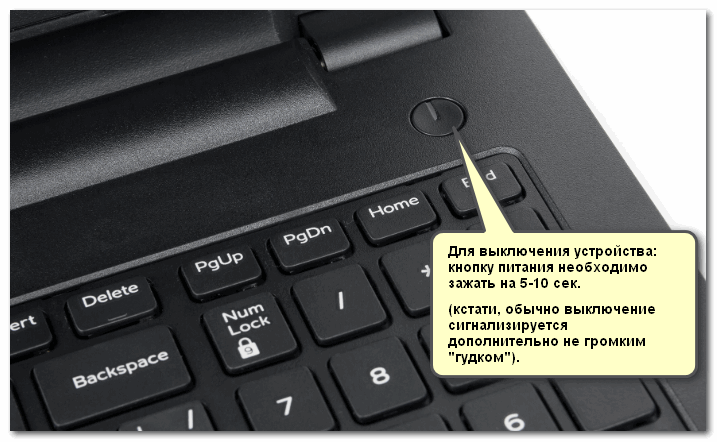
Dažreiz pēc šādas restartēšanas sistēma var parādīt logu, kas norāda, ka pēdējā sesija tika pārtraukta neparasti. Šajā gadījumā jums vajadzētu izvēlēties palaist OS normālā režīmā, izmantojot taustiņus.
Varat arī restartēt, izmantojot komandrindu. Šī metode tiek uzskatīta par nepiemērotu nepieredzējušiem lietotājiem, lai gan pati par sevi tā ir diezgan vienkārša. Lai to īstenotu, jums būs nepieciešams:
- Nospiediet taustiņu kombināciju Win+r.
- Parādītajā logā ievadiet komandu “shutdown /r”.
- Nospiediet taustiņu Enter.
Ja visas darbības tika veiktas pareizi, ierīce automātiski atsāksies pēc ievadītās un apstiprinātās komandas.
Vēl viena, kaut arī dīvaina, bet joprojām efektīva restartēšanas metode ir metode, kas ietver pilnīgu ierīces akumulatora izlādi. Lai to īstenotu, vienkārši atstājiet klēpjdatoru ieslēgtu un, izmantojot tastatūru, maksimāli pagrieziet spilgtuma iestatījumu. Ir vērts atzīmēt, ka bieža un ilgstoša klēpjdatora darbības sasalšana norāda uz nopietniem OS darbības traucējumiem, tāpēc nevajadzētu kavēties ar problēmu novēršanu, izmantojot īpašu programmatūru vai sazinoties ar servisa centru.





